wps word中如何找错别字
当我们在使用电脑的时候,如果需要进行文字处理的话,一般都会用到word软件,那么在word中,是否有简便的方式让我们找出文档中的错别字呢?接下来就由小编来告诉大家。
具体如下:
1. 第一步,打开电脑中的一个word文档,然后任意输入一些内容。
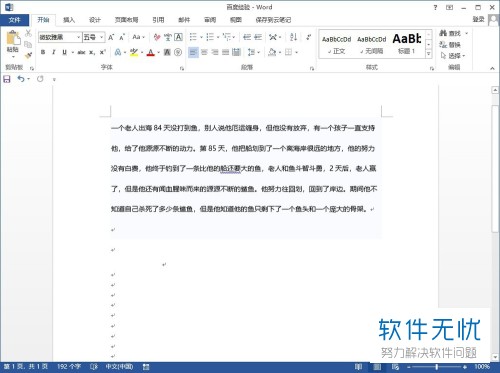
2. 第二步,完成内容的输入后,点击上方的审阅标签,既然你审阅功能任务栏。
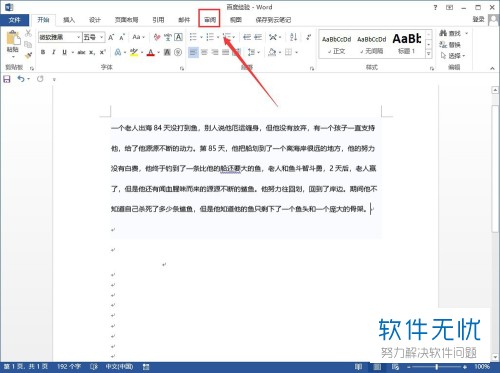
3. 第三步,在审阅任务功能栏中,找到左侧的拼写和语法选项,点击选中。
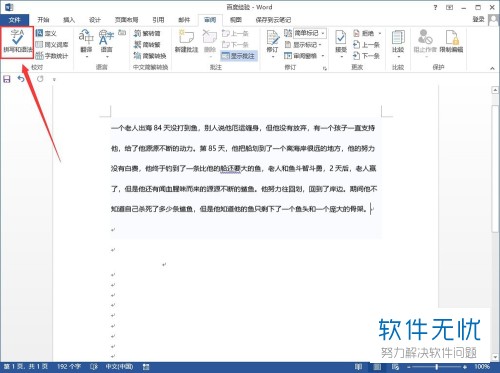
4. 第四步,点击该功能后,如果文档中有语法错误或者拼写错误的话,将会被选中,且在右侧显示语法或拼写错误。
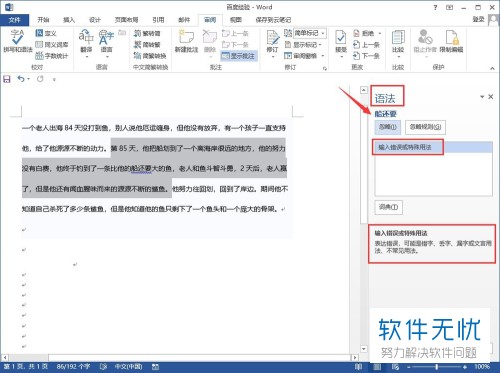
5. 第五步,根据右侧的提示,进行更改,如果确认是没有问题的话,就点击忽略。
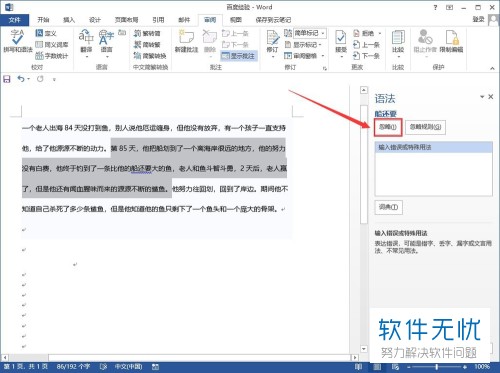
6. 第六步,成功修改或忽略一处错误后,将会弹出一个完成窗口,点击确定即可进行下一处的编辑。
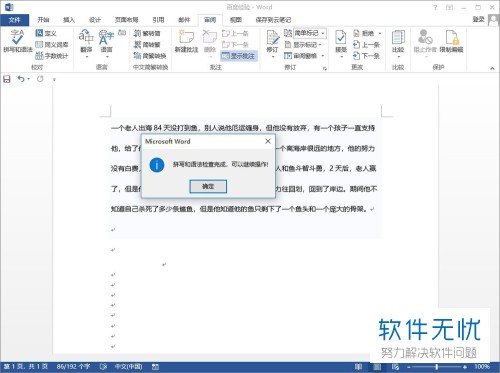
7. 第七步,全部错误都纠正完成后,文字下方的蓝色波浪线将会消失,代表着错误都没有了。
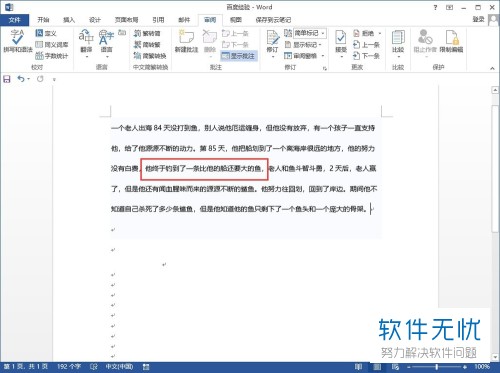
以上就是小编为大家带来的快速查找word文档中的拼写错误的方法。
猜你喜欢
更多-
 批量清除WPS/Word中的回车符
批量清除WPS/Word中的回车符卡饭教程 · word 2014-04-24
-
 WPS如何批量清除WPS/Word中的回车符
WPS如何批量清除WPS/Word中的回车符卡饭教程 · word 2014-06-25
-
 WPS WORD中怎么插入封面
WPS WORD中怎么插入封面卡饭教程 · 其他 2017-04-30
-
 wps/word中怎么插入各种水平分隔线?
wps/word中怎么插入各种水平分隔线?卡饭教程 · 其他 2016-10-31
-
 在WPS word中怎么修改主目录和子目录?
在WPS word中怎么修改主目录和子目录?卡饭教程 · word 2016-07-22
-
 WPS word中数字怎么自增
WPS word中数字怎么自增卡饭教程 · word 2017-04-09
-
 怎么将图片水印插入至wps word文档中
怎么将图片水印插入至wps word文档中卡饭教程 · 其他 2019-05-16
-
 WPS 2012实用教程教你如何保存Word中图片
WPS 2012实用教程教你如何保存Word中图片卡饭教程 · word 2013-06-19
-
 如何在word中打开wps格式文件
如何在word中打开wps格式文件卡饭教程 · word 2013-03-29
-
 在WPS文字中巧妙去除来自WORD文档的水印的方法
在WPS文字中巧妙去除来自WORD文档的水印的方法卡饭教程 · word 2013-07-11
